电脑管家怎么清除软件使用记录?
摘要:电脑管家清除软件使用记录1、打开电脑管家主界面,点击右下角的工具箱2、在工具箱常用界面,点击更多选项3、在打开的所有选项里面左边的选项卡选择...
电脑管家清除软件使用记录
1、打开电脑管家主界面,点击右下角的工具箱
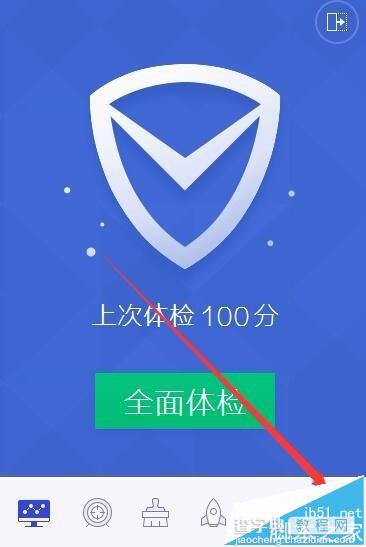
2、在工具箱常用界面,点击更多选项
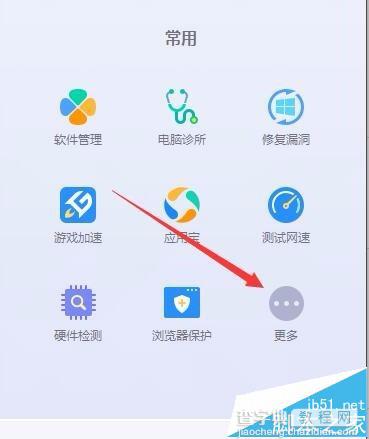
3、在打开的所有选项里面左边的选项卡选择系统选项
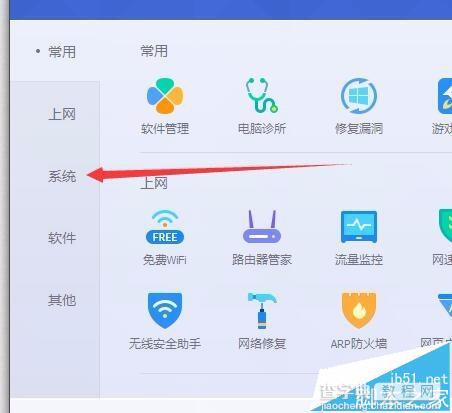
4、在打开的系统选项卡功能中点击右边的清除痕迹选项
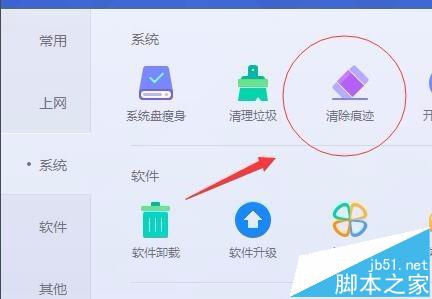
5、在弹出的清理界面可以自定义选择,先用推荐选项扫描,然后清理
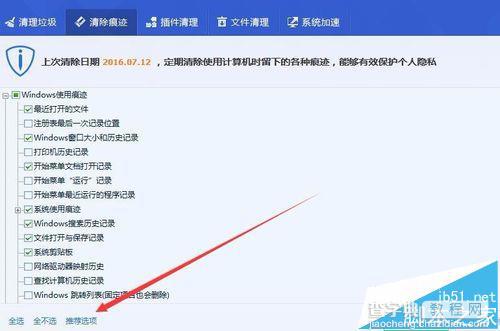
6、扫描结果出来后点击立即清除就可以清除当前的痕迹
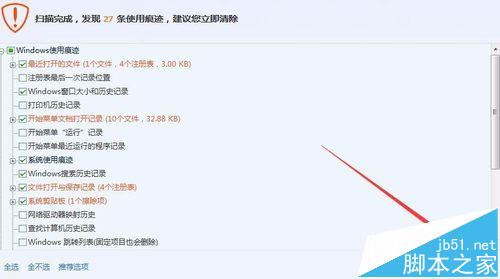
7、如果推荐选项里没有你需要清除的,你可以手动选择某些选项,或者直接全选扫描后清除
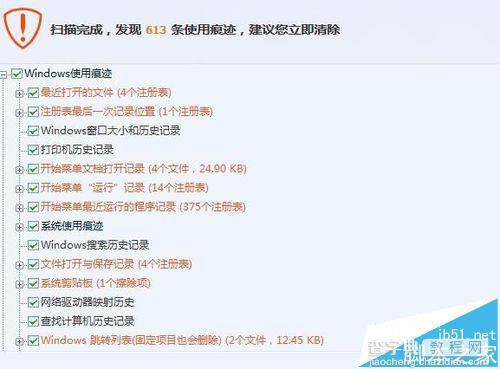
【电脑管家怎么清除软件使用记录?】相关文章:
★ 腾讯电脑管家无线wifi怎么开启 腾讯电脑管家无线wifi开启方法
